크롬 전체화면 캡쳐 방법에 대해 설명해보겠다. 인터넷 브라우저로 서핑을 하다 보면 현재 페이지의 전체 화면 캡쳐가 필요할 때가 있다. 단순히 스크린에 보이는 전체화면이 아닌 스크롤을 내린 부분까지 길~게 이미지로 뽑아주는 기능이다. 크롬 개발자 도구를 이용하면 아주 간단하게 전체 스크린샷 이미지를 뽑을 수 있다.
1. 크롬 개발자 도구를 실행한다.
본인이 캡쳐하고 싶은 페이지를 열어 둔 상태로 크롬 우측 상단의 점 세 개( ⠇) 아이콘을 클릭한다. [더 보기] → [개발자 도구] 메뉴를 클릭하면 크롬에서 개발자 도구를 실행할 수 있다. 더 빠르게 열고 싶다면 단축키인 Ctrl+Shift+i 를 눌러줘도 된다.
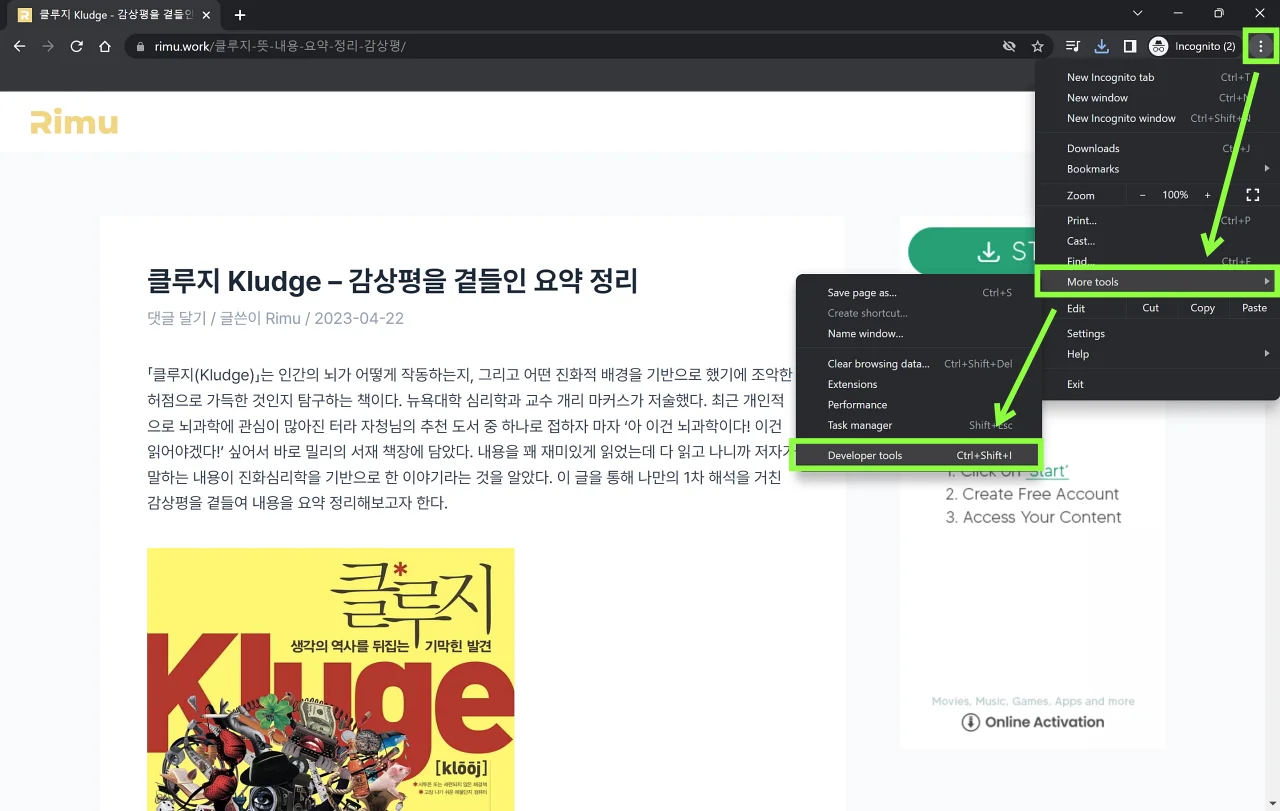
2. 개발자 도구에서 명령어를 입력한다.
개발자 도구가 실행되었다면, 단축키 Ctrl + Shift + p 를 눌러준다. 그러면 명령어 창이 뜨는데 여기에서 다양한 명령어를 실행할 수 있다.
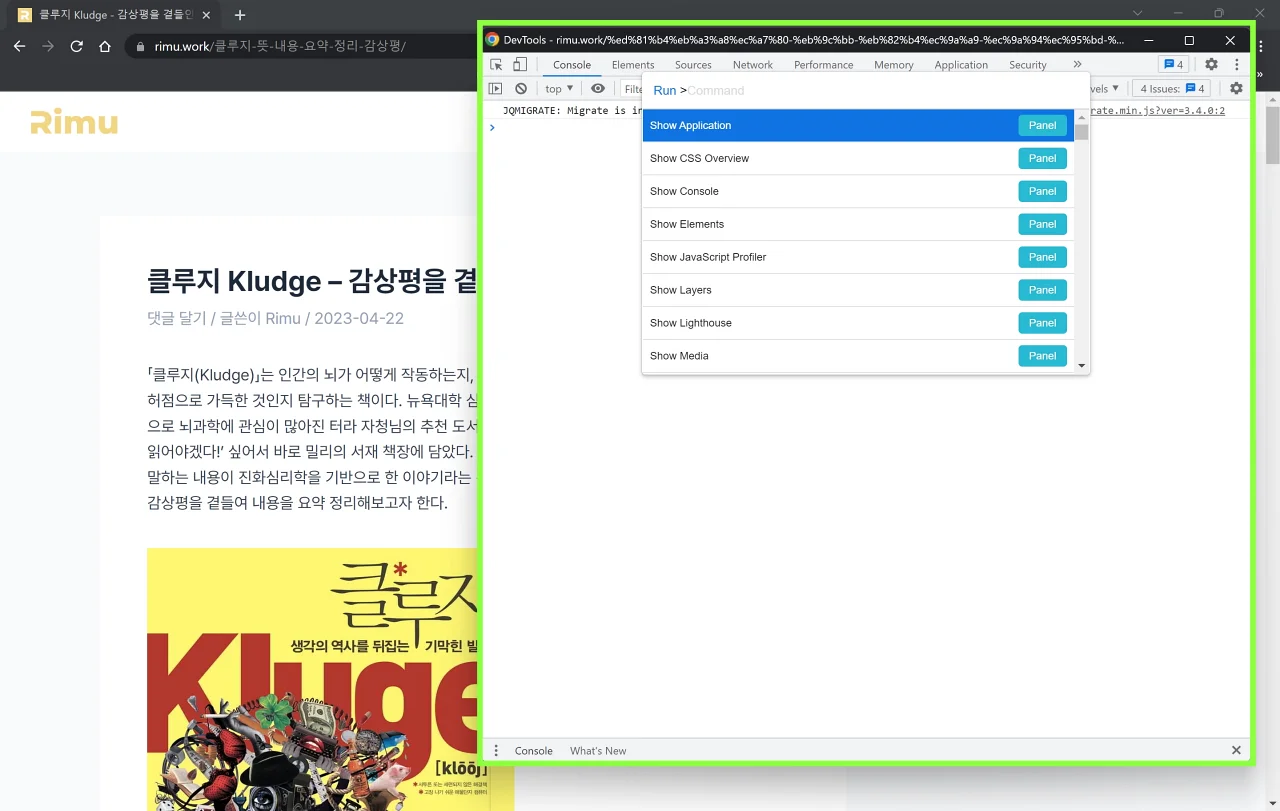
여기에서 Capture full size screenshot 명령어를 찾아 실행해주면 된다. 검색어는 자동 완성 되기 때문에 검색창에 ‘full’이라고만 쳐도 아래에 자동으로 뜨므로 그대로 엔터키를 눌러주면 알아서 캡쳐를 뜬 후 저장까지 해준다.

완성!
짠! 내가 쓴 독후감 글 전체 페이지를 캡쳐해보았다.

Q. 이미지가 누락되었어요.
만약 스크린샷에서 이미지가 누락된 경우, 다시 한 번 시도해 보거나 아니면 Capture node screenshot 명령어로 뽑아보라. 이처럼 여러 번 시도하다 보면 이미지까지 제대로 뽑힌다.

👆 Capture node screenshot 명령어
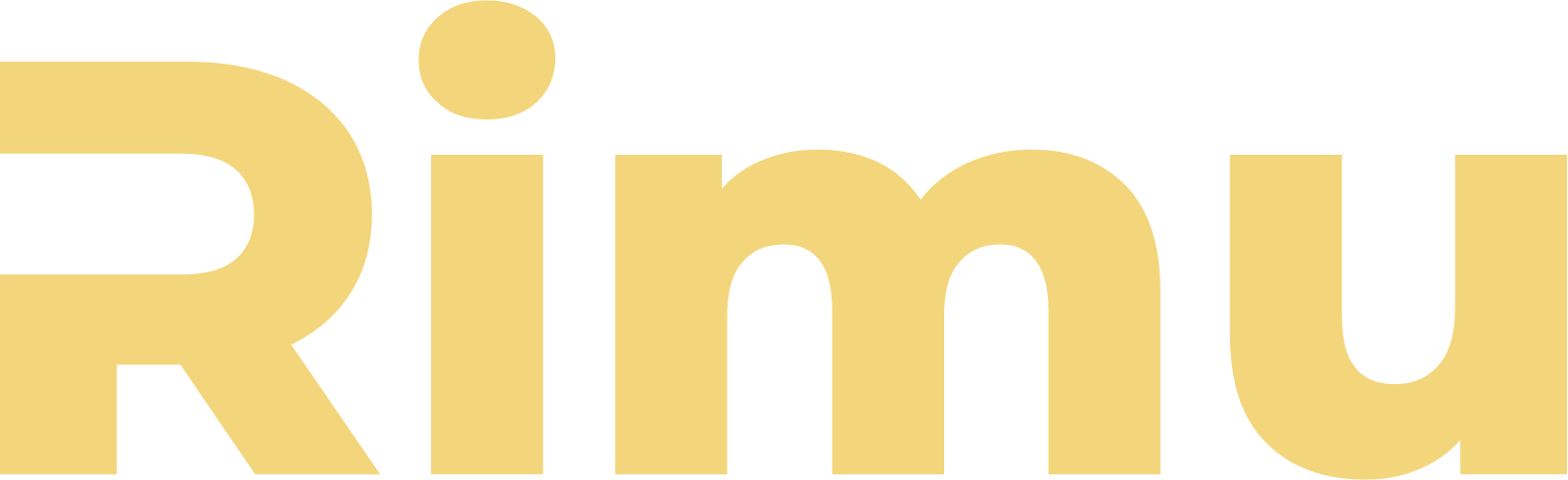
글 더보기
파섹 Parsec 원격제어 설치 및 사용 방법
LG 28MQ780 듀얼업 모니터 2주 사용 후기
모니터 색감 조정하는 3가지 방법
아이폰 통화녹음 정식 사용 후기!! (SKT + 에이닷)
LG 28MQ780 듀얼업 모니터 언박싱 / 조립 후기
원노트 다크모드 설정하는 방법 (배경 색상 어둡게)